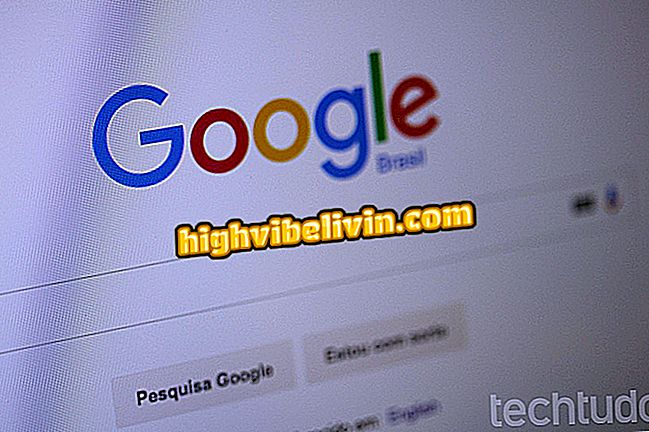Kako uporabljati Samsung Galaxy za odklepanje računalnika z digitalnim
Samsung je izdal Samsung Flow na kateri koli računalnik z operacijskim sistemom Windows 10. Aplikacija, ki povezuje osebni računalnik in pametni telefon Galaxy, omogoča uporabniku dostop do sporočil, obvestil in sinhronizacije datotek med dvema napravama neposredno v računalniku.
Poleg tega lahko s telefonom, ki ima digitalni bralnik, Windows 10 odklenete preko biometričnega senzorja. V naslednjem vodiču si oglejte korak po korak, kako nastaviti Samsung Flow za uporabo biometrije Samsung Galaxy za odklepanje računalnika.

Pregled Galaxy S8: mobilni telefon je med napravami, ki omogočajo uporabo senzorja prstnih odtisov za odklepanje računalnika
Kako vklopiti filter modre svetlobe na mobilnih telefonih Samsung
Če želite izkoristiti funkcijo, morate imeti na voljo računalnik s TPM. Funkcija, zasnovana za zagotavljanje dodatne zaščite na ravni strojne opreme za vaš sistem, ni običajna. Naučite se, kako ugotoviti, ali ima računalnik TPM.
Podobno je treba spomniti, da je Samsung Flow združljiv z naslednjimi telefoni južnokorejske blagovne znamke, vse z Android 7.0 Nougat: Galaxy S8, Galaxy S8 Plus, Galaxy A5, Galaxy A7, Galaxy S7 Edge, Galaxy S7, Galaxy Note 5, Galaxy S6 Edge Plus, Galaxy S6 Edge, Galaxy S6 in Galaxy Tab S3.

Namestite in odprite aplikacijo v računalniku
Korak 1. Namestite in odprite Samsung Flow v računalniku.

Samsung Flow je mogoče najti v Trgovini Play, za Android in v Trgovini Windows za Windows 10
Korak 2. Naredite enako na vašem mobilnem telefonu. Ne pozabite vklopiti Bluetooth na obeh napravah.
Korak 3. Preverite, ali želite povezati računalnik in pametni telefon s tehnologijo Bluetooth. Samo kliknite ime mobilnega telefona.

Povezavo potrdite prek povezave Bluetooth
Korak 4. Potrdite povezavo na računalniku.

Sprejmite tudi povezavo na telefonu
Korak 5. Naredite enako na pametnem telefonu.
6. Sedaj morate mobilni telefon registrirati v računalniški aplikaciji.

Potrdite operacijo s svojo uporabniško kodo ali geslom v računalniku
7. Če želite to narediti, bo Windows zahteval geslo, PIN ali način preverjanja pristnosti, ki ga uporabljate v računalniku.

Aplikacija vam bo naročila, da uporabite prstni odtis v telefonu
8. Potem boste morali uporabiti svoj prstni odtis na mobilnem telefonu.

Na mobilnem telefonu potrdite zahtevo s prstnim odtisom
Korak 9. Bralec bo potrdil vašo sejo in registracijo v tem trenutku.

Če vse deluje, vas bo aplikacija v računalniku opozorila, da je vse pravilno nastavljeno
10. Nov zaslon mora potrditi registracijo vašega mobilnega telefona z vašo prijavo.

Poleg odklepanja digitalnega računalnika v mobilnem telefonu boste imeli dostop do obvestil pametnega telefona v operacijskem sistemu Windows 10
Tukaj! Odslej lahko računalnik odklenete z uporabo biometričnega čitalnika iz Samsungovega mobilnega telefona. Poleg tega lahko vsakič, ko se aplikacija poveže z osebnim računalnikom in Galaxy, pregledate obvestila in druge informacije, povezane s telefonom, neposredno na zaslonu računalnika.
Kaj je najboljši telefon: Samsung Galaxy S7 Edge ali iPhone 7 Plus? Komentirajte.